电脑版阿里云盘转存分享者分享内容的方法
时间:2022-09-05 16:42:27作者:极光下载站人气:295
很多小伙伴在使用电脑版阿里云盘的时候都喜欢订阅一些自己喜欢的分享者,在查看分享者分享的内容时,有点小伙伴为了以防自己之后无法找到该文件,于是想要将文件进行转存,保存到自己的阿里云盘中却不知道改在哪里进行设置。其实转存分享者文件的方法很简单,我们只需要进入分享者页面,然后在分享者页面中点击自己喜欢的文件,在浏览器中打开该文件之后,我们将文件进行勾选再点击页面右上角的“保存到我的云盘”选项,最后选择保存到的文件夹并点击“保存到此处”即可。有的小伙伴可能不清楚具体的操作方法,接下来小编就来和大家分享一下电脑版阿里云盘转存分享者分享内容的方法。
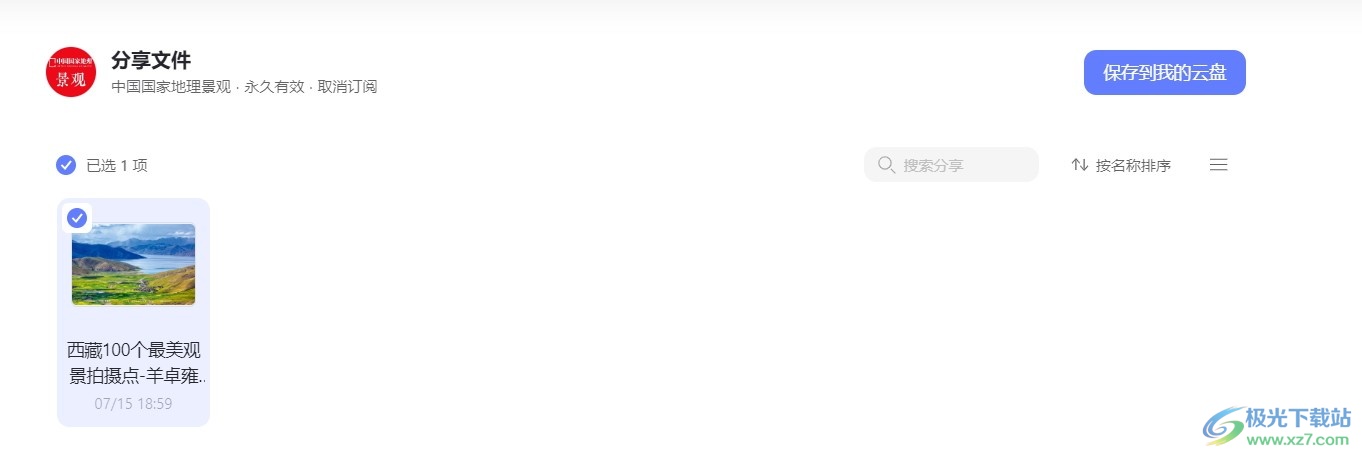
方法步骤
1、第一步,我们先点击打开电脑桌面上的阿里云盘,然后在页面左侧页面中找到“订阅”选项,点击打开该选项
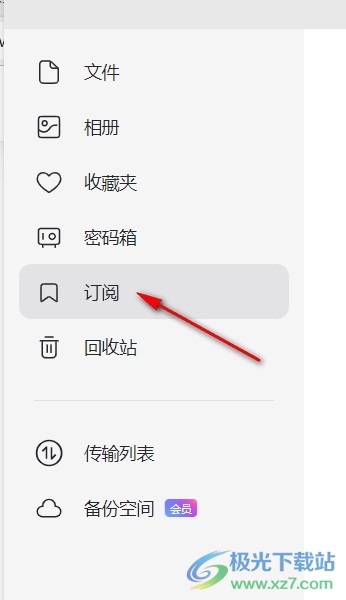
2、第二步,点击“订阅”之后,我们在页面右侧中找到自己想要查看的分享者,点击头像进入分享者页面
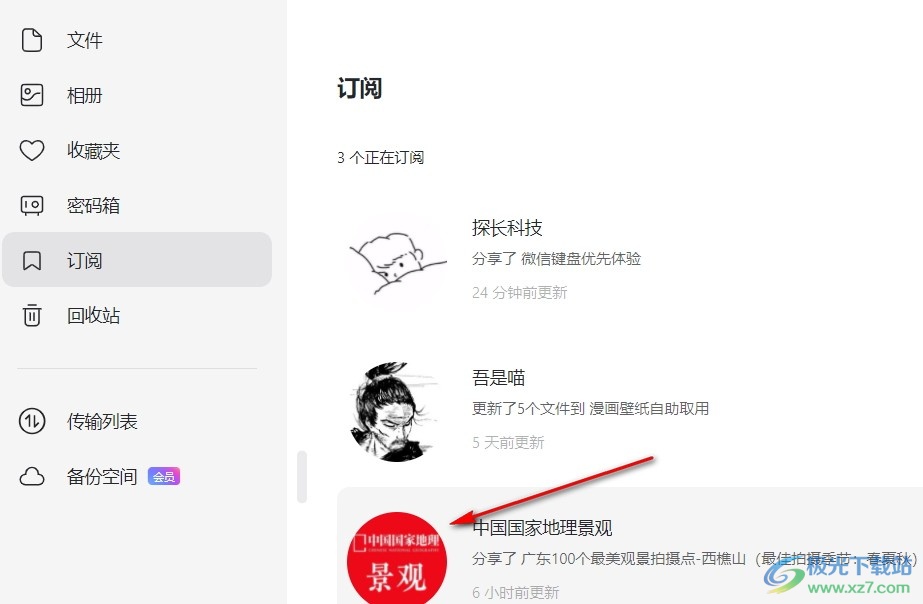
3、第三步,进入分享者页面之后,我们鼠标在页面中滑动,找到自己喜欢的文件,然后点击打开
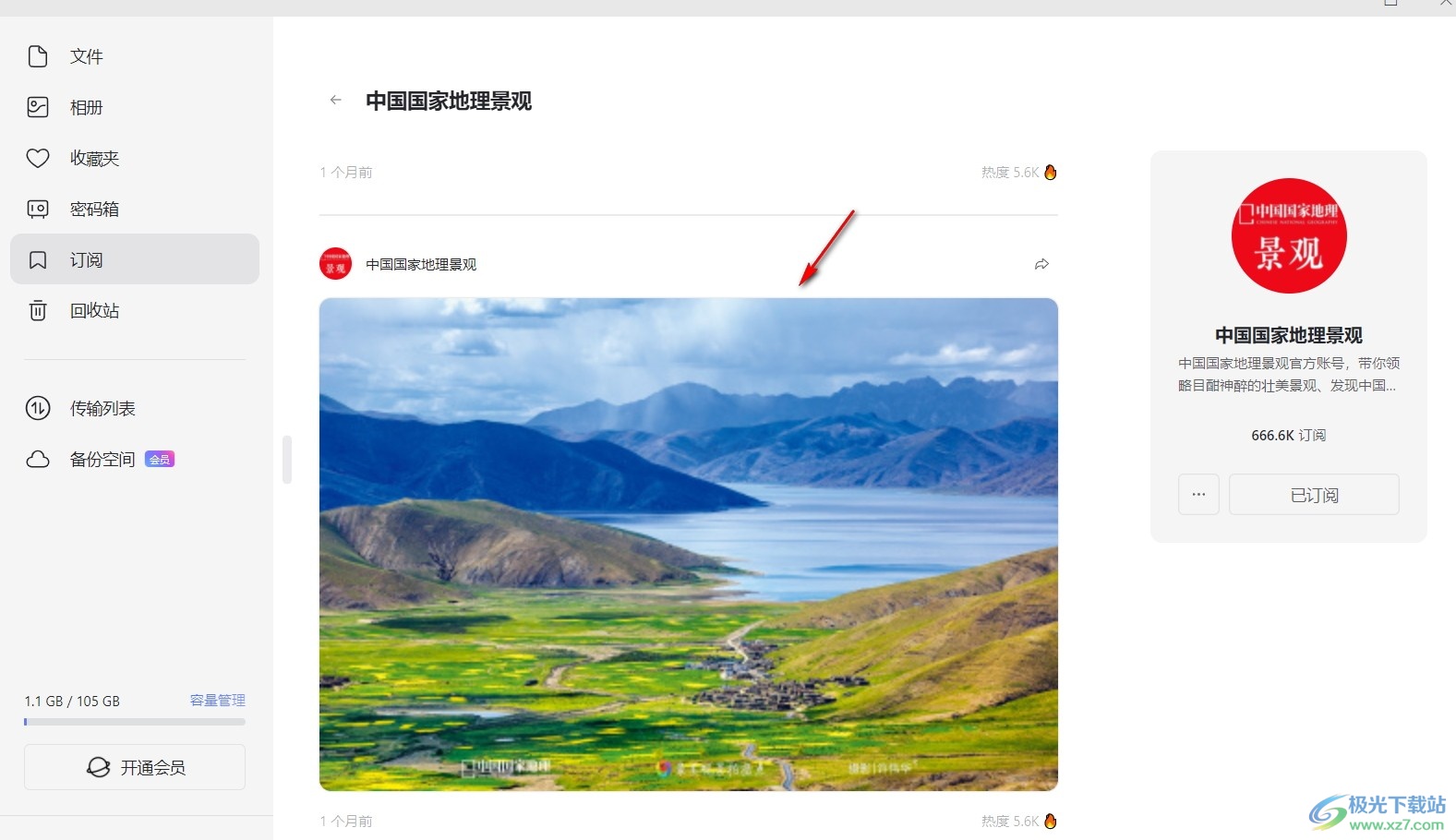
4、第四步,我们的浏览器打开阿里云分享之后,在页面中点击文件左上角,将其进行勾选,然后点击右上角的“保存到我的云盘”选项
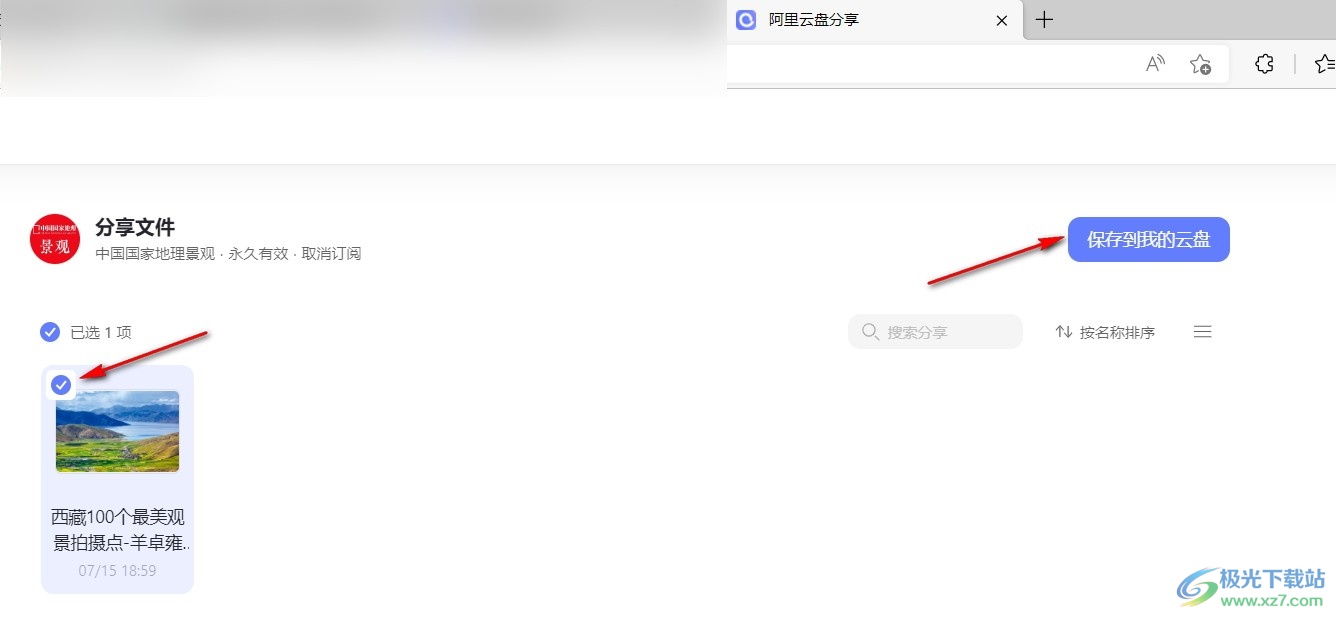
5、第五步,进入“保存到”页面之后,我们点击选择自己想要保存到的文件夹

6、第六步,打开该文件夹之后,我们点击选择页面右下角的“保存到此处”选项即可
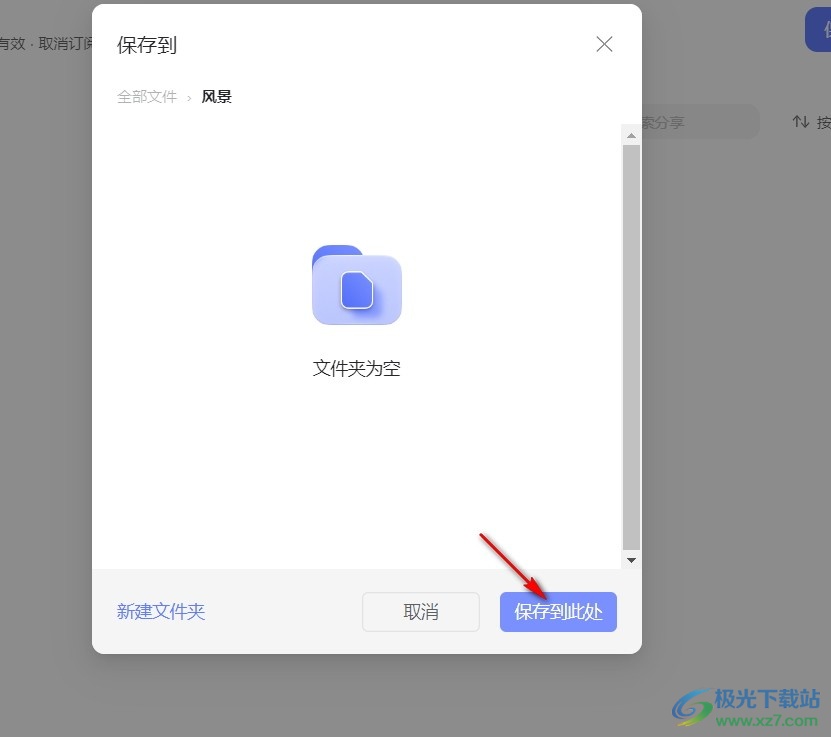
以上就是小编整理总结出的关于电脑版阿里云盘转存分享者分享内容的方法,我们进入阿里云盘页面后点击页面左侧的订阅选项,点击之后在页面中选择一个自己喜欢的分享者,点击其头像进入分享者页面,接着在分享者页面中选择自己想要转存的文件,点击打开,进入分享页面之后我们将文件进行勾选,然后点击右上角的“保存到我的云盘”选项,接着选择保存到的文件夹,最后点击“保存到此处”即可,感兴趣的小伙伴快去试试吧。


网友评论